PPT如何做出凹形微立体效果呢?有的用户还不了解,下文小编就分享PPT做出凹形微立体效果的操作内容,希望对你们有所帮助哦。
新建一个空白的PPT文档,点击【插入】-【形状】-【椭圆】,绘制一个正圆形
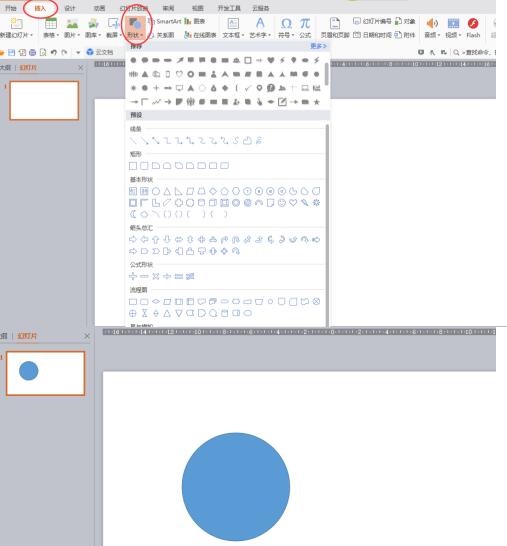
选择所画圆形,单击右键,在弹出的菜单中选择“设置对象格式”命令,在右侧的任务窗格中选中“渐变填充”,设置渐变样式为“线性”,“方向”为“左上到右下”,“角度”为“45°”,“渐变颜色”为“灰色到白色”
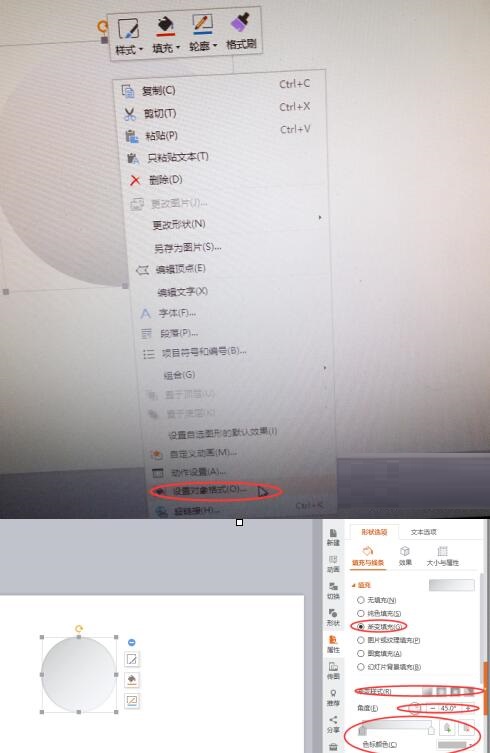
展开下方的“线条”选项卡,选中“渐变线”单选按钮,设置形状渐变填充“类型”为“线性”,“方向”为“线性对角-右下到左上”,“渐变颜色”为“白色到灰色”,“宽度”为“5磅”
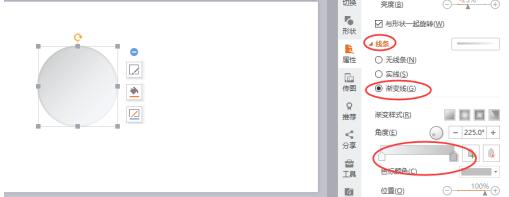
选择“效果”选项卡,在“阴影”栏中设置“颜色”为“黑色”,“透明度”“50%”,大小“90%”,模糊“35磅”,角度“45”,距离“30磅
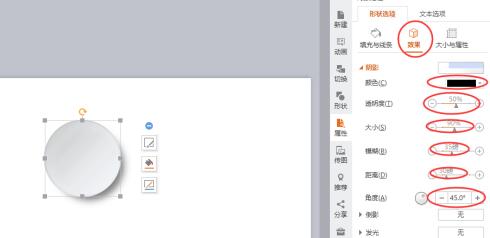
这样圆形凹形微立体效果就形成了。

快来学习学习PPT做出凹形微立体效果的详细步骤吧,一定会帮到大家的。